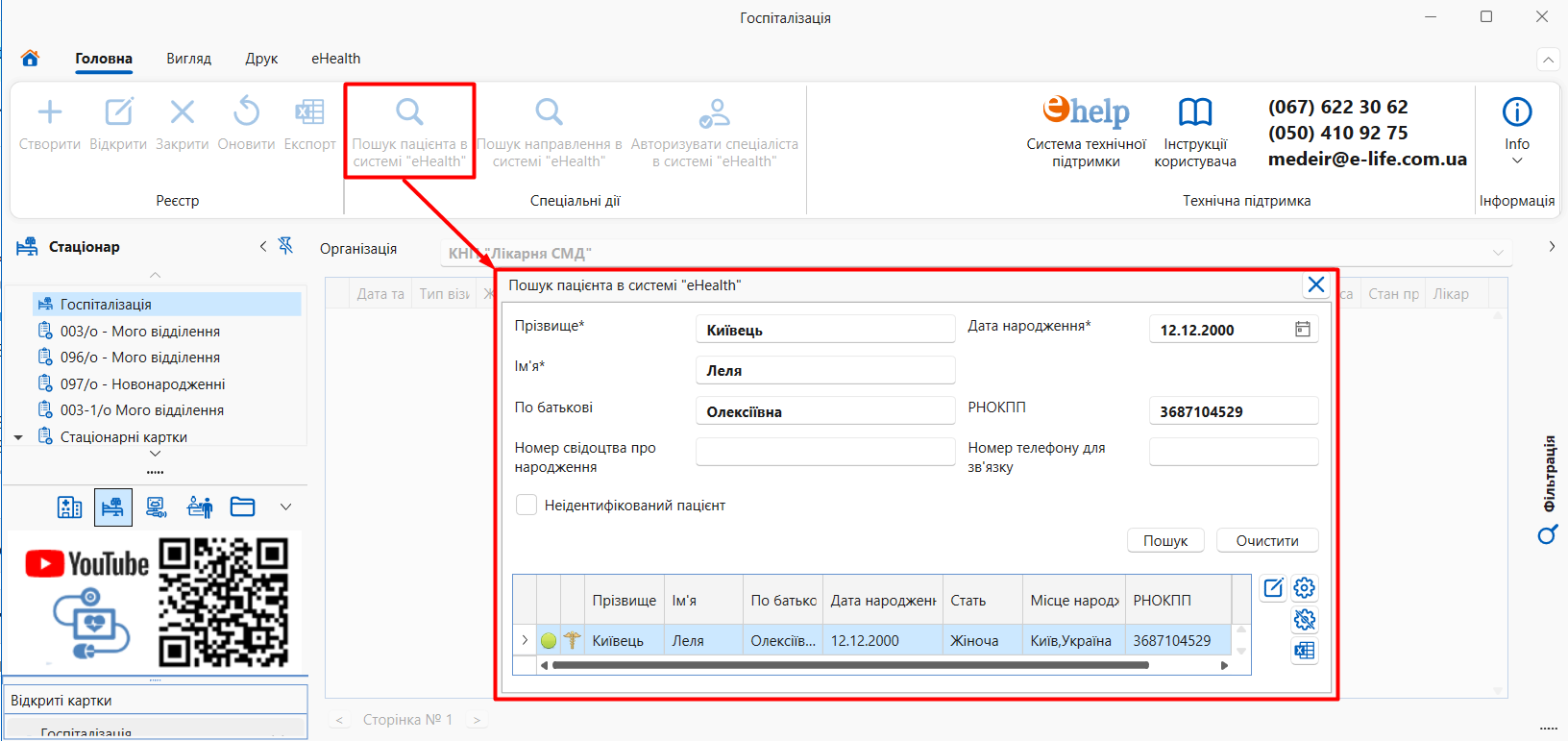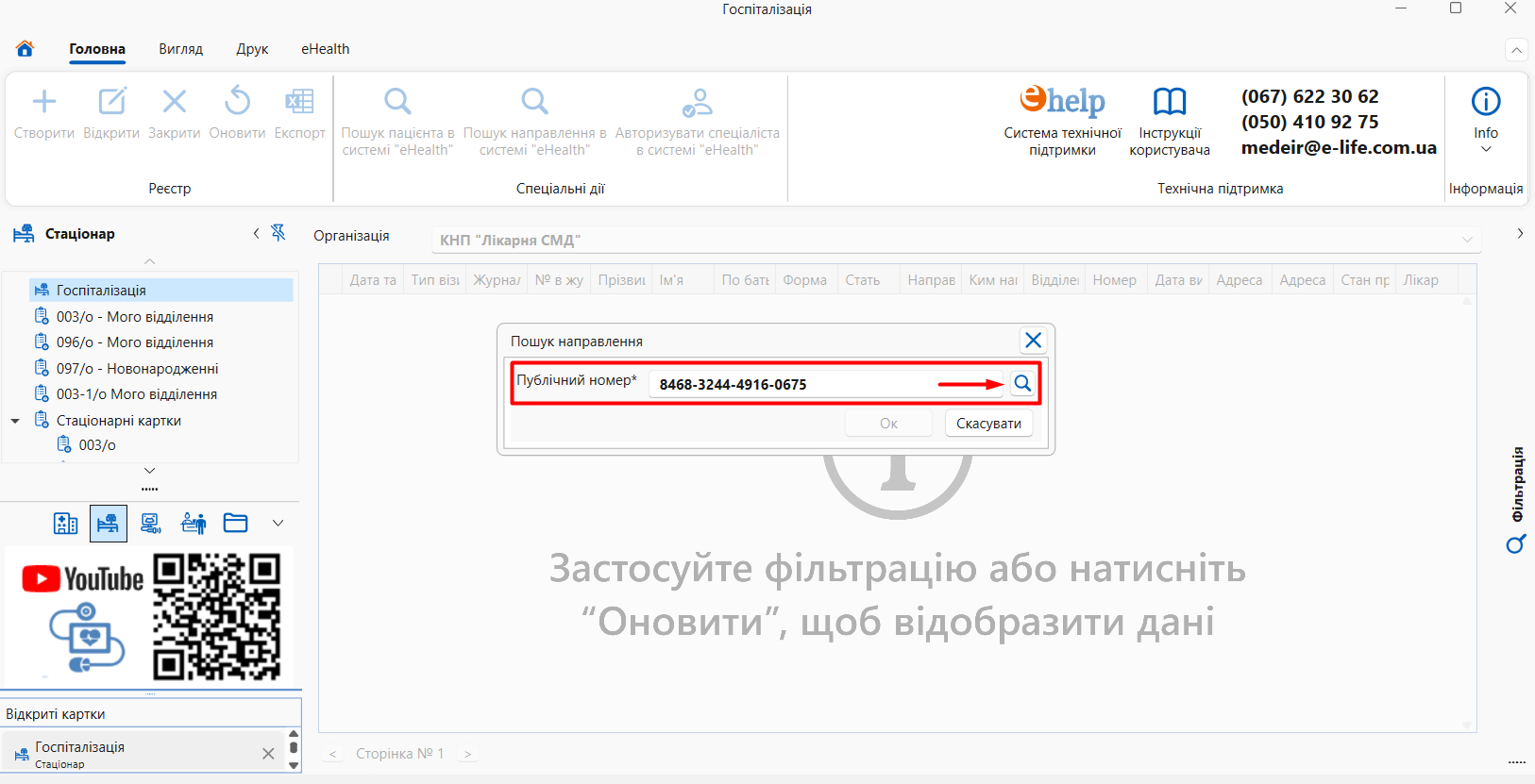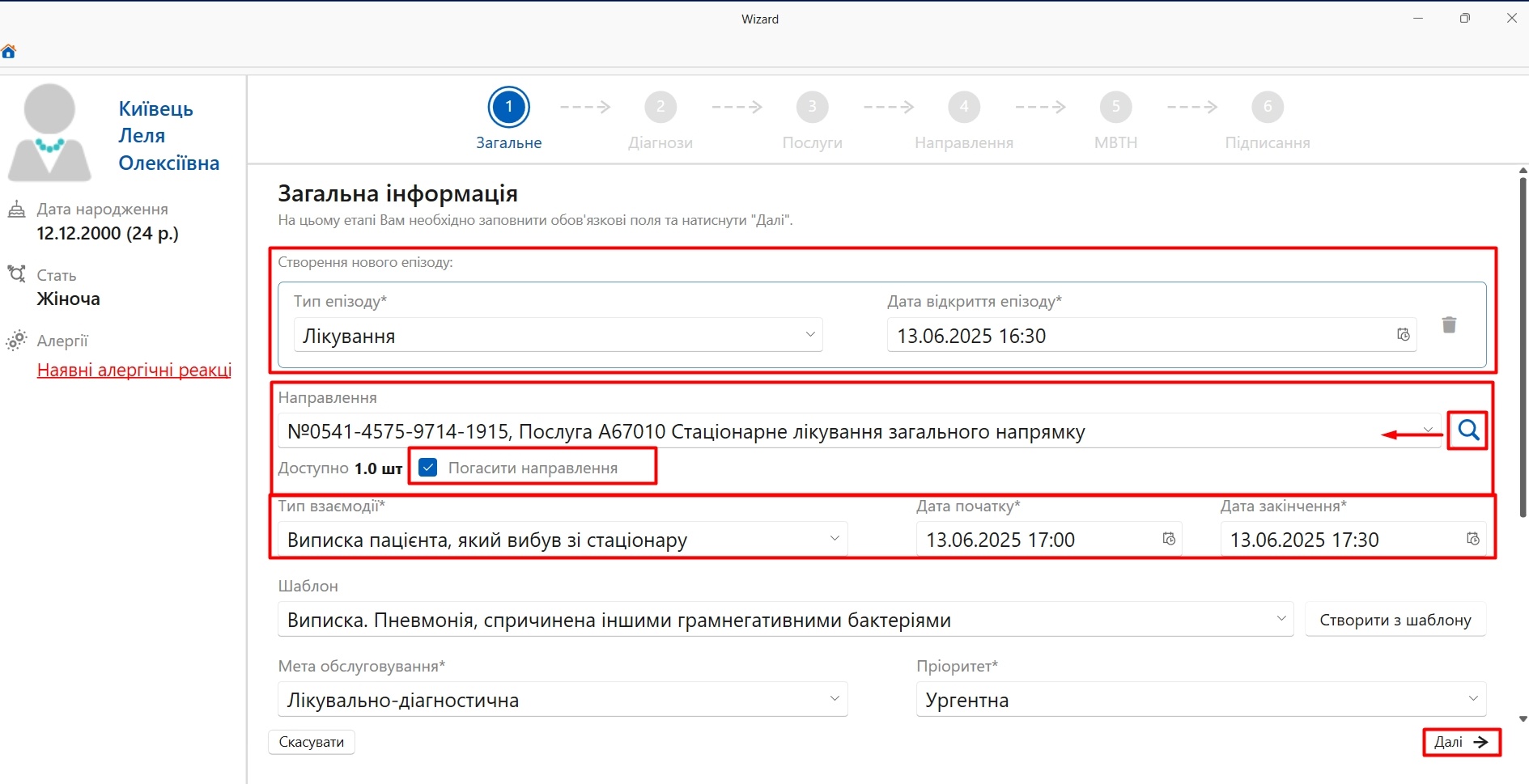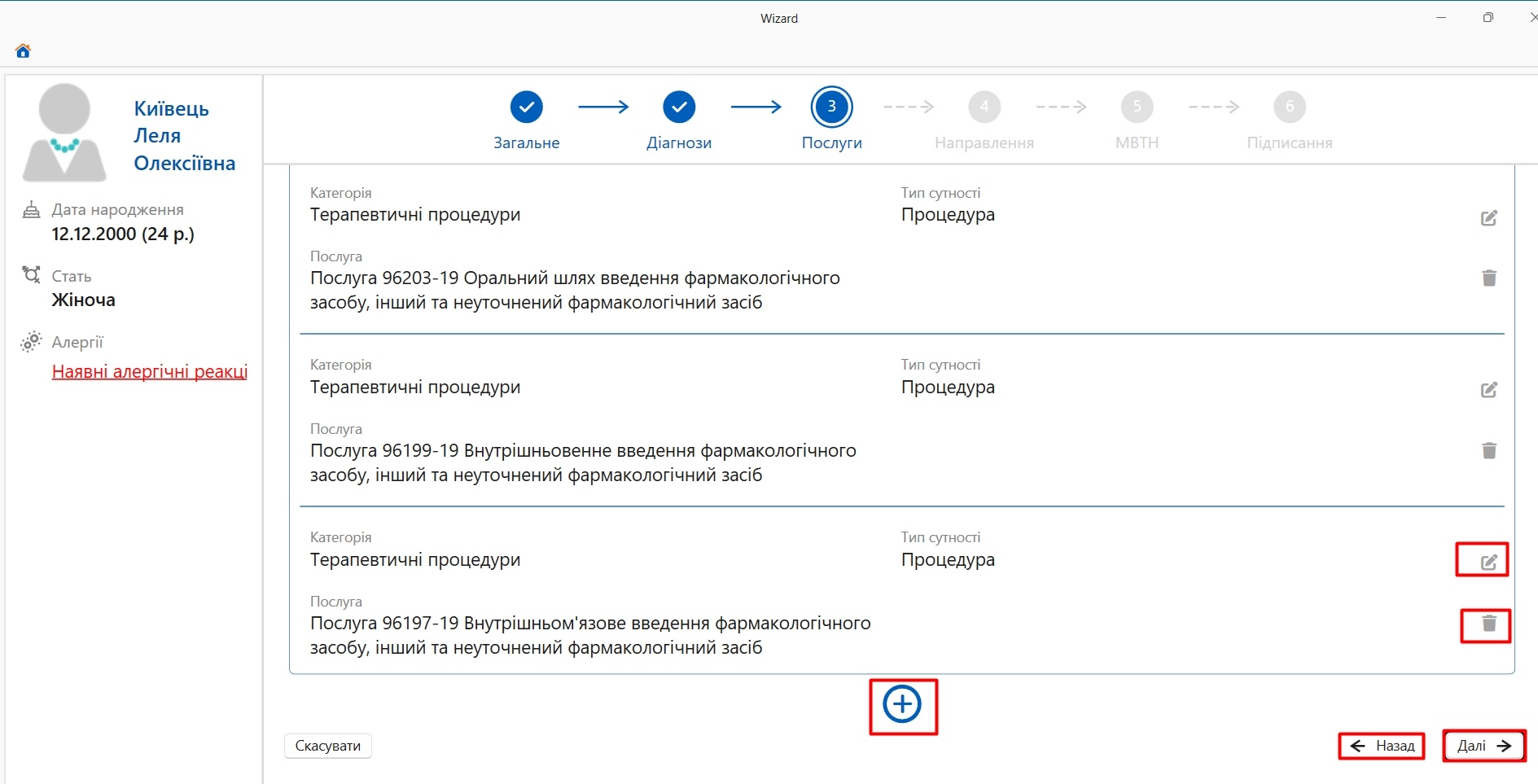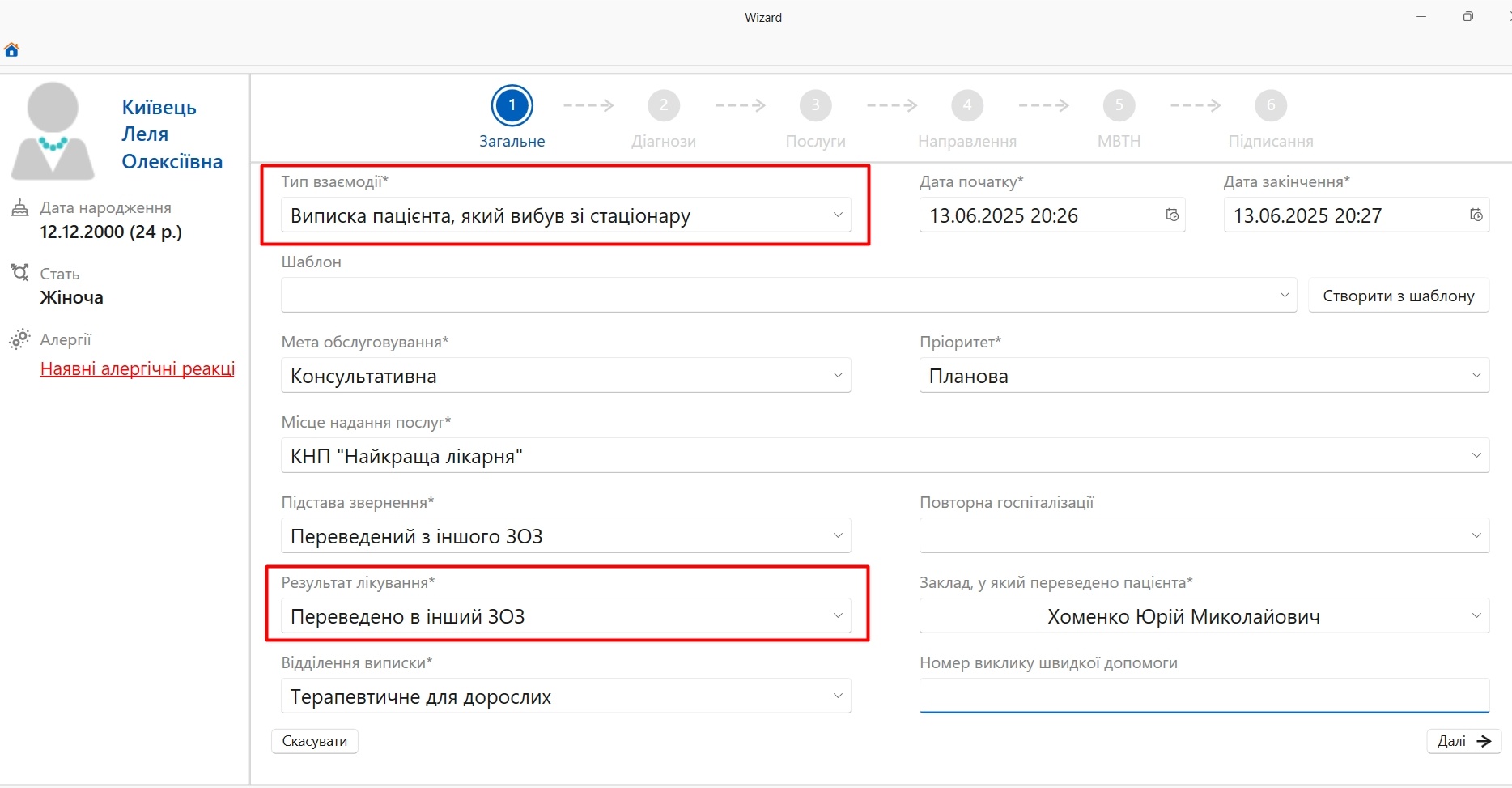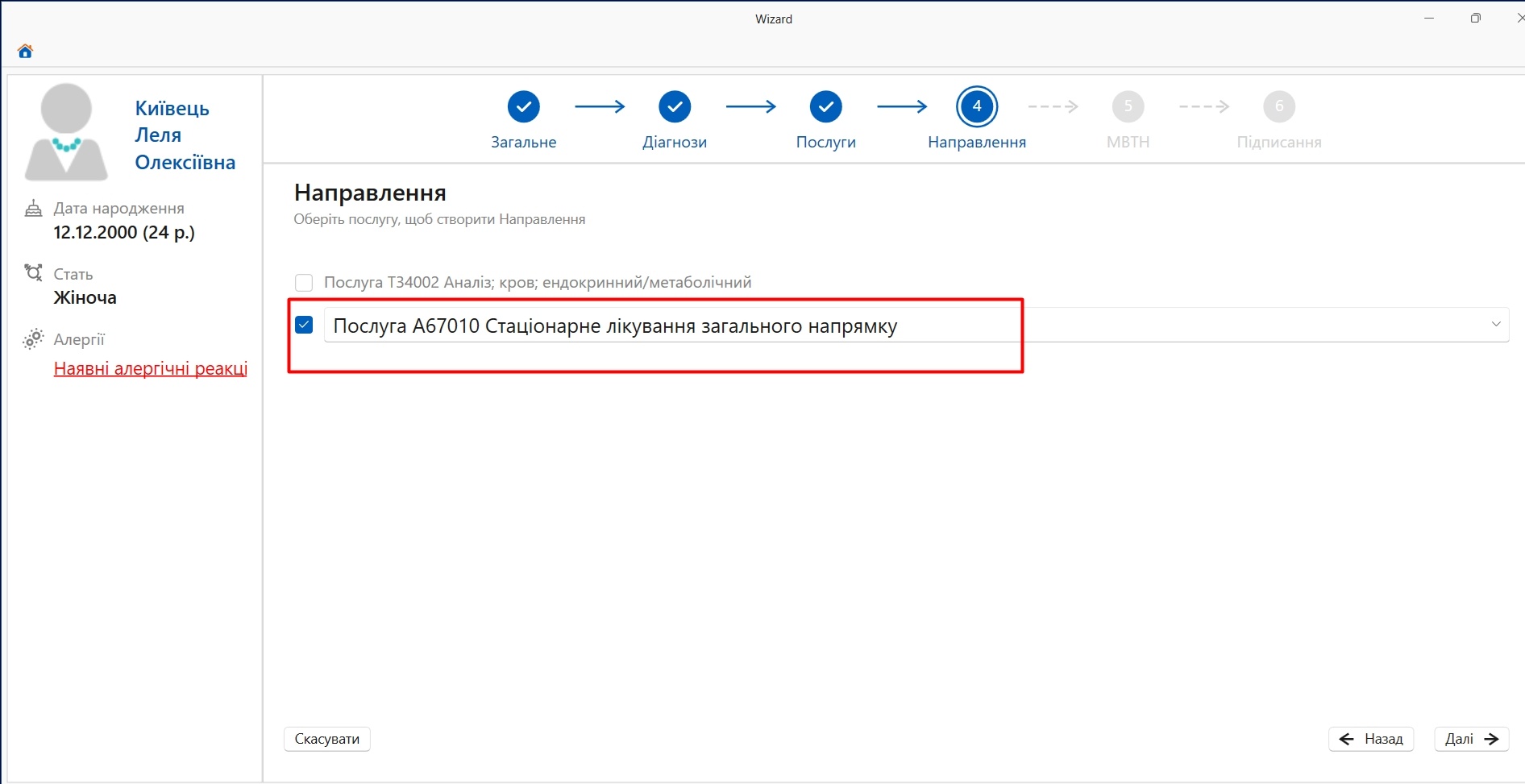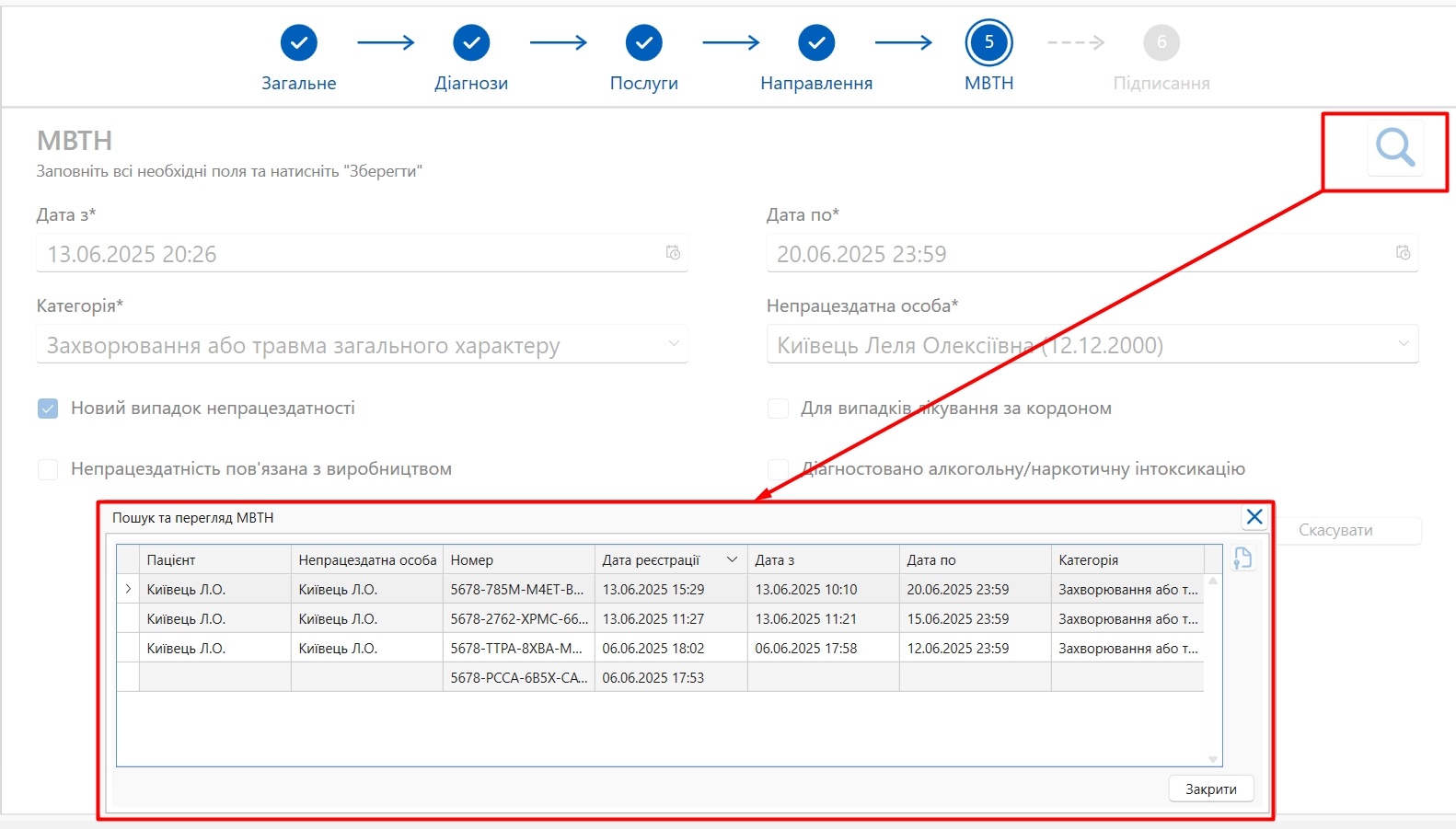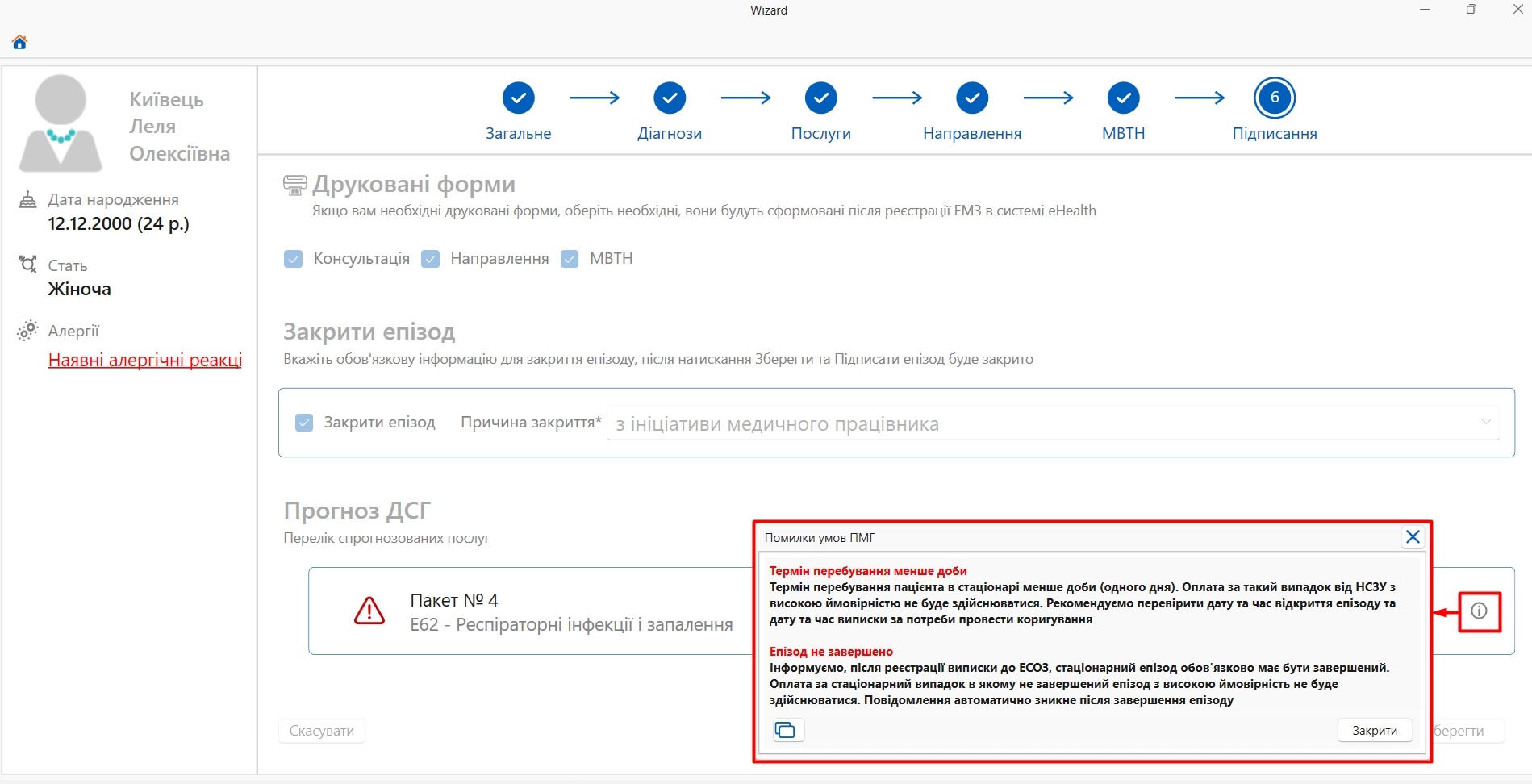- Создана пользователем Info-MedEir. Последнее обновление: июн. 13, 2025 Время чтения: 4 мин.
Передумови роботи з Візард |
|---|
Для роботи з формою "Візард" необхідно:
Мал. 1 - Перевірка та пошук пацієнта в ehealth 2. Здійснити перевірку електронного направлення (для пацієнтів з е-направленням)
Мал. 2 - Пошук в ehealth 3. Здійснити госпіталізацію пацієнта
Мал. 3 - Госпіталізація пацієнта 4. Перейти в реєстр "Стаціонарні картки", обрати пацієнта та натиснути кнопку спеціальної дії "Створити взаємодію стаціонар"
Мал. 4 - Перехід до візарда |
Опис карти |
Візард складається з декількох частин:
|
Відтворення кроків |
Крок 1 "Загальне" Функціонал форми "Загальне" надає можливість:
Під час роботи з типом «Виписка пацієнта, який вибув зі стаціонару» та підвантаженим е-направленням, обов’язково встановіть відмітку "Погасити направлення2.
Мал. 6 - Крок 1 "Загальна інформація" Для переходу на наступний крок, необхідно заповнити всі обов'язкові поля (з червоним хрестиком), та натиснути кнопку "Далі". Крок 2 "Діагнози" На цьому етапі можна:
Мал. 7 - Крок 2 "Діагнози" Для переходу на наступний крок, необхідно заповнити потрібні дані та натиснути кнопку "Далі", також у даному кроці є кнопка повернення на попередню сторінку "Назад". Крок 3 "Послуги" На цьому етапі ви можете:
Мал. 8 - Крок 3 "Послуги" Для переходу на наступний крок, необхідно заповнити потрібні дані та натиснути кнопку "Далі", також у даному кроці є кнопка повернення на попередню сторінку "Назад". Крок 4 "Направлення" Цей крок є обов’язковим у разі, якщо:
На цьому етапі створюється е-направлення для подальшого лікування або обстеження в іншому закладі охорони здоров’я.
Мал. 9 - Тип взаємодії/Результат лікування
Мал. 10 - Крок 4 "Направлення" Крок 5 "МВТН" (Медичний висновок про тимчасову непрацездатність) На цьому етапі ви можете:
|
- Нет меток